
Taula de continguts:
- Pas 1: recollida de les parts
- Pas 2: reuniu l'anàlisi de costos de les peces
- Pas 3: comprensió dels components
- Pas 4: Garantir la seguretat
- Pas 5: Instal·lació de la placa base
- Pas 6: Instal·lació del disc dur, la font d'alimentació i el ventilador de la caixa
- Pas 7: Instal·lació de la CPU, la memòria RAM i el dissipador de calor
- Pas 8: Cablatge dels components
- Pas 9: acabeu-lo
- Autora John Day [email protected].
- Public 2024-01-30 08:15.
- Última modificació 2025-01-23 14:38.

Benvingut al nostre manual de muntatge de PC. Probablement esteu aquí perquè voleu saber muntar un ordinador. Doncs no et preocupis, t’hem cobert! En aquest manual, no només aprendràs a muntar un manual, sinó que aprendràs:
Els components principals d’un PC i el seu propòsit
- Bons rangs de preus per a cada component
- Bones opcions per a cada component
- Desglossament dels costos per construir un
- Seguretat del PC per al muntatge
- Com connectar un PC
- Cap a on va cada component
Tot això us conduirà a muntar el vostre propi ordinador mentre apreneu diversos fets sobre els components de l'ordinador. Bona sort en el vostre viatge a través del meu guia!
Pas 1: recollida de les parts

El primer pas essencial per construir un ordinador seria adquirir les peces necessàries per crear-ne un. Les parts es divideixen en eines i components per a l’ordinador. Les eines que necessiteu per dur a terme aquesta tasca són:
- Tornavís (per a cargols ranurats i de cap Phillips)
- Talladors de filferro i peladors
- Alicates de nas d'agulla
- Ganivet utilitari
- Llanterna petita
- Clau ajustable
- Petit recipient per subjectar els cargols
- Compost de dissipador de calor
- Corretja de terra
És possible que no necessiteu totes aquestes eines, però és útil tenir-les "a la mà" durant el projecte. També heu d’utilitzar l’eina correcta per a la tasca, si utilitzeu una eina no adequada per al treball pot danyar els components i l’equip. (L'ús d'un ganivet per girar un cargol pot danyar el cargol mateix).
Els components necessaris per construir l’ordinador són:
- Processador (CPU)
- Funda o torre d’ordinador
- Unitat òptica (compatible amb DVD RW i SATA)
- Mòdul de memòria (RAM)
- Font d'alimentació
- Cables SATA
- Placa mare (compatible amb SATA)
- Dissipador de calor
- Fan Case
- Disc dur (HDD o SSD)
- Ps / 2 o ratolí USB (opcional)
- Teclat PS / 2 o USB (opcional)
- Monitor de l'ordinador (opcional)
- Un assortiment de cargols
El monitor, el ratolí i el teclat de l’ordinador són opcionals; si ja teniu aquests components, no serà necessari comprar aquests articles.
Pas 2: reuniu l'anàlisi de costos de les peces

Quan compreu components per a aquest projecte, és millor consultar llocs web populars com Newegg.ca, CanadaComputers.com o TigerDirect.ca per obtenir els millors preus i vendes. Sovint podeu comprar el "kit barebones" d'aquests llocs web, cosa que us pot proporcionar un avantatge econòmic i us estalviarà temps d'investigar i rastrejar peces. Quan seleccioneu components específics, heu d’esbrinar si totes les vostres peces són compatibles o no. Per exemple, un processador Intel ha de ser compatible amb plaques base específiques. Si compreu un processador Intel i una placa base que no són compatibles amb el processador, els components no funcionaran.
Placa mare: un bon pressupost per a la placa base estaria en un interval de preus d'entre 80 i 150 dòlars. La placa base és un dels components principals, que determinarà quin tipus de memòria RAM heu de comprar i quina marca de processador heu de comprar. Una targeta mare compatible amb Intel és la placa base GIGABYTE GA-B250M-DS3H LGA 1151 Intel B250 Micro ATX Intel Motherboard i una placa base compatible amb AMD és GIGABYTE GA-78LMT-USB3 R2 AM3 + / AM3 AMD Micro ATX AMD Motherboard.
Memòria d'accés aleatori: un bon pressupost per a la memòria RAM es situaria entre els 100 i els 150 dòlars. Normalment, un ordinador mitjà de dia no necessitaria molta memòria RAM, n’hi hauria prou amb 8 GB. Exemples de RAM són el G. SKILL Aegis 8 GB (2 x 4 GB) 288-Pin DDR4 SDRAM DDR4 2133 (PC4 17000) Plataforma Intel Z170 / Plataforma Intel X99 Model de memòria d'escriptori Model F4-2133C15D-8GIS i GeIL EVO POTENZA 8 GB (2 x 4 GB) DDR4 SDRAM DDR4 2400 (PC4 19200) de 288 pines Model de memòria d'escriptori Model GPR48GB2400C16DC.
Processador (CPU): la marca de la CPU dependrà de la placa base compatible escollida (Intel o AMD). Un bon preu per a una CPU seria de 130 a 250 dòlars. Un bon processador Intel seria l’Intel Core i5-7400 Kaby Lake Quad-Core 3.0 GHz LGA 1151 65W BX80677I57400 Desktop Processor i un bon processador AMD seria l’AMD RYZEN 3 1200 4-Core 3.1 GHz (3.4 GHz Turbo) Socket AM4 65W Processador d'escriptori YD1200BBAEBOX.
Disc dur (SSD o HDD): un bon rang de preus per a un disc dur seria de 70 a 130 dòlars, depenent de la quantitat d’espai que necessitaria l’usuari. El 2018, 1-2 TB serien suficients per a l’usuari mitjà. Un bon disc dur seria la unitat de disc dur d’escriptori WD Black 1TB Performance - 7200 RPM SATA 6Gb / s 64 MB de memòria cau de 3,5 polzades - WD1003FZEX o la unitat de disc dur NAS de 1 TB de WD Red - 5400 RPM classe SATA 6 GB / s de 64 MB de memòria cau de 3,5 polzades - WD10EFRX.
Targeta de vídeo (targeta gràfica): per a un usuari mig dia, la targeta de vídeo no serà un gran problema, però per als jugadors és una de les parts més importants del PC. Normalment, un usuari normal voldria una targeta gràfica que oscil·lés entre els 100 i els 200 dòlars. La targeta gràfica MSI Radeon R7 250 DirectX 12 R7 250 2GD3 OC 2 GB 128 bits DDR3 PCI Express 3.0 HDCP Ready CrossFireX i la targeta gràfica Gigabyte Ultra Durable 2 GV-R523D3-1GL (rev. 2.0) Radeon R5 230 - Core de 625 MHz - 1 GB de memòria DDR3 SDRAM - PCI Express 2.0 - Perfil baix - Espai requerit per a una sola ranura serien bones opcions.
Torre de l’ordinador / funda: una funda per a ordinador sol ser econòmica tret que l’usuari opti per una funda RGB o una funda transparent. Solen costar entre 50 i 150 dòlars. El cas DIYPC Gamemax-BK-RGB Negre Dual USB 3.0 ATX Full Tower Gaming és un cas fantàstic i amb ventiladors LED incorporats de 3 x RGB i control remot RGB. En total, el cost dels components pot variar des de 530 $ a la gamma baixa fins a 1030 $ a la gamma alta. Les eines i altres accessoris també costaran entre 20 i 60 dòlars, segons les eines que ja tingueu.
En total, el cost dels components pot oscil·lar entre els 530 dòlars a la gamma baixa i els 1030 dòlars a la gamma alta. Les eines i altres accessoris també costaran entre 20 i 60 dòlars, segons les eines que ja tingueu.
Pas 3: comprensió dels components

Espera un minut! Encara no podeu començar a construir, primer heu d’entendre el propòsit de cada component abans de construir-lo. En comprendre el que fa cada component, beneficiarà les vostres habilitats de construcció i coneixements informàtics. Ara és possible que conegueu components principals, com ara la targeta de vídeo i la CPU, però, hi ha molts més components que sovint es tenen en compte.
A continuació es mostren els components de l’ordinador dels quals hauríeu de conèixer l’objectiu:
CPU Cooler: un dispositiu que repel·leix la calor del xip de la CPU, així com d'altres xips calents, com la GPU, que significa el processador gràfic. Dissipador de calor: un refrigerador que absorbeix i bufa la calor i està format per alumini.
Ventiladors i dissipadors: es tracta d’una combinació de ventilador i dissipador de calor. Els ventiladors es col·loquen a sobre dels dissipadors de calor per evitar un xip de CPU en funcionament en calent. (S'utilitza per assegurar-se que aquests xips no s'escalfen massa)
Bucle d’aigua tancat: s’utilitza per evitar sorolls forts de l’ordinador, s’utilitza per refredar directament els xips provocant que el ventilador de la caixa funcioni molt lent. Després d'això, l'aigua es bomba des del radiador extern a la CPU, a la targeta gràfica GPU, al flux de l'indicador davant de la caixa real i de nou al radiador (és un cicle).
ROM (memòria de només lectura): la memòria de només lectura és una forma d’emmagatzematge de dades en ordinadors i altres aparells / aplicacions electròniques que no es poden modificar. La memòria RAM es coneix com una memòria inestable i la memòria s’esborra automàticament un cop s’ha esgotat l’alimentació.
RAM (Random Access Memory): la memòria d'accés aleatori és una altra forma d'emmagatzematge de dades en ordinadors. Es pot accedir a aquesta forma de dades aleatòriament en qualsevol moment que vulgueu, en qualsevol ordre i en qualsevol àrea física. Per exemple, els discs durs són on l'àrea física de la informació determina el temps necessari per recuperar-la. La RAM es mesura normalment en megabytes (MB) i la velocitat és en nanosegons.
Placa mare: la placa base és el "cervell" de l'ordinador i és fàcilment el component més important de l'ordinador. La placa base conté els components més importants per ajudar l’equip a funcionar correctament de manera eficient.
Disc dur: el disc dur de l'ordinador emmagatzema tot el programari instal·lat, fotos, documents i molt més. El disc dur és molt important per a l'ordinador i per a vosaltres. Si el disc dur es danyés o es trenqués, tot el que hàgiu emmagatzemat al disc dur real, com ara fotos, programari, programes, etc., hauria desaparegut. És possible que us pregunteu "Però això sona exactament igual que la RAM"? Això pot ser cert, però, la diferència entre el disc dur i la RAM és que la memòria del disc dur és permanent, mentre que la memòria de la memòria RAM és temporal. Per tant, si obriu l’ordinador amb un disc dur real, totes les dades desades encara s’emmagatzemarien.
Ports i connectors: aquests ports i connectors s’utilitzen per accedir a dispositius externs com la impressora, on podeu imprimir imatges i documents. Normalment es poden trobar a la part posterior de l'ordinador, de vegades al lateral.
Northbridge: el Northbridge gestiona regularment la comunicació entre la RAM, la CPU, la BIOS, la RAM i el Southbridge. Alguns ponts nord també contenen controladors de vídeo integrats, també es poden referir a frameworks de controladors de gràfics i memòria i frameworks Intel. Com que molts processadors i memòria RAM requereixen una senyalització distintiva, el Northbridge només pot funcionar amb només una o dues classes de CPU i, a més, amb una sola RAM.
Southbridge: El southbridge normalment es pot reconèixer des del pont nord per no estar associat a la CPU. El pont nord s’uneix amb el pont sud i a la CPU. Mitjançant el controlador que incorpora maquinari de canal, el Northbridge pot connectar els senyals de les unitats d'E / S a la CPU per controlar i accedir a la informació.
PCI Express: una forma estàndard de connexió per a components interns d’un ordinador. Es refereixen a les ranures d’expansió de la placa base que accepten targetes d’expansió basades en PCIe i als propis tipus de targetes d’expansió.
Bateria EEPROM: la bateria EEPROM és un tipus de bateria que es pot utilitzar per encendre molts dels components de l'ordinador. La bateria EEPROM es troba a la placa base i subministra la ROM i altres components que hi ha.
Pas 4: Garantir la seguretat

Agafa els teus cavalls! Estem gairebé en fase de construcció, però encara queda un pas més abans de començar el procés de construcció. Primer hem d’assegurar-nos que podem construir l’ordinador de forma segura i sense problemes.
El primer que heu de fer abans de muntar l’ordinador és que heu de trobar un lloc per treballar (zona ben separada. Els llocs com els escriptoris de fusta o les estovalles cobertes de plàstic són els millors llocs on treballar. A més, tingueu en compte que ha de manipular sempre un ordinador en un espai de treball net i no metàl·lic (per tant, podeu evitar ser electrocutat). Abans de començar a treballar en un ordinador, assegureu-vos que totes les peces estiguin en una zona neta i que no estiguin cobertes de pols ni òxid. Assegureu-vos que cap de les vostres parts estigui danyada. A més, assegureu-vos que les mans estiguin seques per evitar danyar les parts mecàniques i evitar electrocucions.
Quan traieu els cables, cables o cintes, assegureu-vos de fixar-vos al cable del cap per evitar que es trenqui. Treballeu amb els cables sense problemes en lloc de fer-los aproximadament per mantenir-los en bon estat (el mateix passa amb qualsevol altre maquinari perquè no volem que es faci malbé res). Abans de començar, premeu el botó d’engegada situat a la part frontal de l’ordinador diverses vegades per descarregar l’electricitat. Porteu sempre una polsera antiestàtica mentre construïu l’ordinador. (podeu veure els passos següents per a la polsera antiestàtica). Conserveu els components sensibles a les bosses antiestàtiques que inclouen i traieu-les de la bossa només quan estigueu preparat per instal·lar-lo (eviteu danyar-ne o perdre els components).
Pas 5: Instal·lació de la placa base

Ara ja esteu a punt per començar a construir! En primer lloc, obriu la funda / torre de l'ordinador per veure les parts interiors del vostre cas. Per fer-ho, obriu el tauler lateral de la caixa descargolant els cargols. Alguns estoigs d’ordinador no requereixen de descargolar per obrir el tauler lateral. El millor és seguir el procés individual d'obertura del tauler lateral seguint les instruccions dels productors. Si hi ha algun tipus de material d'embalatge a la caixa de l'ordinador, traieu-lo abans d'instal·lar components de maquinari.
Ara que heu obert la funda, instal·leu la placa del bisell d'E / S a la part posterior de la funda mitjançant cargols. La placa del bisell d'E / S ha de venir amb la placa base quan es compri. Ara, col·loqueu la placa base dins de la caixa i alineeu-la amb la placa del bisell d'E / S. Hi ha 8 forats per col·locar els cargols, així que assegureu-vos que teniu els 8 cargols. La imatge superior ofereix una visió més detallada de la ubicació dels cargols. Les x de la imatge superior representen els cargols del dissipador de calor, assegureu-vos de no confondre els cargols del dissipador de calor amb els cargols de la placa base.
Pas 6: Instal·lació del disc dur, la font d'alimentació i el ventilador de la caixa

Ara que heu instal·lat la placa base, és hora d’instal·lar altres components principals que funcionin a l’uníson amb la placa base. Primer, instal·leu el disc dur (aquest és un dels passos més senzills). Per instal·lar el disc dur, feu lliscar el disc dur de 3,5 a la badia de la unitat. Quan hàgiu col·locat el disc dur a la badia de la unitat, instal·leu els cargols per assegurar-vos que el disc dur no es mogui.
Instal·lar la font d'alimentació és similar a la instal·lació del disc dur. Alineeu els forats de muntatge de la font d'alimentació amb la pròpia font d'alimentació. A partir d’aquí, introduïu els cargols als forats de muntatge i estrenyeu-los. I, com probablement ho heu endevinat, instal·lar el ventilador de la caixa és el mateix que instal·lar el disc dur i la font d'alimentació. Cerqueu el suport per al ventilador de la caixa, alineeu el ventilador de la caixa amb el suport i cargoleu els cargols.
Pas 7: Instal·lació de la CPU, la memòria RAM i el dissipador de calor

Quasi hem acabat de muntar l’ordinador! Ara hem d’inserir components de maquinari a la placa base perquè totes les parts puguin funcionar a l’uníson. Per instal·lar la memòria RAM, cal col·locar-la amb cura a les ranures de memòria RAM designades; després, assegureu-vos de bloquejar els dos costats per connectar-la a la placa base. A continuació, la CPU es col·loca amb cura just després, i assegureu-vos de bufar a la CPU abans de col·locar-la perquè hi pot entrar pols. També es recomana aplicar pasta tèrmica a la CPU per obtenir un millor rendiment. Col·loqueu la CPU a la ranura designada i tanqueu-la amb el pestell. Per a la vostra tasca final d’aquest pas, haureu de col·locar el dissipador de calor a la part superior de la CPU i tornar-lo a cargolar als 4 forats corresponents.
Pas 8: Cablatge dels components

El més difícil per a la majoria de la gent és el cablejat. Els errors més comuns es cometen en tornar a posar els cables a causa de tots els ports similars. Trobareu un gruixut cable gris anomenat SATA que va als ports SATA (blau). Connecteu els cables del banc d'alimentació al sòcol blanc de sis fils que es troba a la dreta dels ports SATA (verd). Per sobre dels ports SATA, hi ha un port de quatre sòcol de forma quadrada. Els cables de la unitat òptica es col·loquen en aquest (groc). Al costat de les ranures de memòria RAM, trobareu dos ports de colors. Col·loqueu els dos grans cables negres als ports grocs i blaus (porpra). Hi ha un feix prim de cables que són plans. Connecteu-los als passadors blancs directament a la dreta del sòcol blanc de sis fils (negre). L'últim paquet de cables entra al sòcol sòcol de quatre fils situat a l'extrem on es troben les ranures de RAM i la CPU (vermell).
Pas 9: acabeu-lo

Un cop col·locats tots els cables, comproveu que la placa base estigui perfectament col·locada i que els cargols estiguin ben ajustats. Tireu tots els components cap avall i assegureu-vos que estiguin ben ajustats. Assegureu-vos que no es faci cap dany als components i que l’ordinador s’hauria de muntar. Ara tot el que heu de fer és tornar a cargolar al tauler lateral i, tot seguit, és bo. Connecteu el teclat, el ratolí i el monitor per provar si es produeixen problemes. Si és així, consulteu manuals de components individuals per obtenir informació específica sobre la resolució de problemes si persisteixen.
Recomanat:
Muntatge del kit de receptor de ràdio AM: 9 passos (amb imatges)

Muntatge del kit de receptor de ràdio AM: M’encanta muntar diferents kits electrònics. Em fascinen les ràdios. Fa uns mesos vaig trobar un kit de receptor de ràdio AM barat a Internet. Ho vaig demanar i va arribar després de l'espera estàndard d'un mes aproximadament. El kit és DIY superhet de 7 transistors
Muntatge regulable del sensor d'ultrasons: 9 passos (amb imatges)

Muntatge regulable per a ultrasons: Hola! Sóc Alejandro. Estic a vuitè curs i sóc estudiant de l’institut tecnològic IITA.Per a aquesta competició he fet un muntatge regulable per a un sensor d’ultrasons per a robòtica que es pot connectar directament al robot o a un servo, i jo
Muntatge del panell solar del projecte IoT ajustable de baix cost: 4 passos

Muntatge del panell solar del projecte IoT ajustable de baix cost: si teniu projectes electrònics o IoT alimentats amb un petit panell solar, és possible que tingueu el desafiament de trobar muntatges econòmics i fàcils d’ajustar per mantenir el panell en l’orientació correcta. En aquest projecte us mostraré una manera senzilla de crear un compl
Muntatge de la càmera del suport del micròfon: 6 passos (amb imatges)
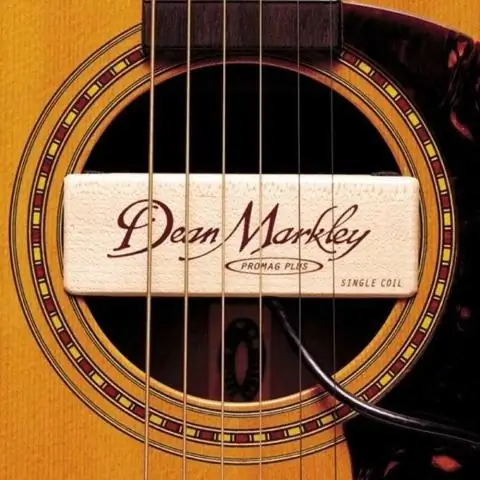
Muntatge de la càmera del suport per a micròfons: en un programa recent, havia de tenir una vista de l’escenari. Normalment, hi ha molt d’espai per col·locar un trípode al fons de l’habitació i fer que una càmera m’enviï una informació del que passava. En aquest local en concret, no hi havia espai addicional al
Muntatge del muntatge de la càmera per al Destripador de llibres de Bkrpr.org: 10 passos

Muntatge del muntatge de la càmera per al Destripador de llibres de Bkrpr.org: documentació pas a pas per construir aquest muntatge de la càmera per anar al separador de llibres descrit a bkrpr.org i que es mostra aquí: bkrpr 1.0 flickr set. El muntatge del muntatge és bastant senzill. Necessitareu: + 2x - 3 " fins a 5 " cargols / cargols llargs + 1x - 2 i qu
